Saya pikir Panduan NISN sudah selesai, ternyata masih harus berlanjut ke Bagian 5. Dengan terpaksa berarti kerjaan Operator Sekolah harus berlanjut juga.
1. Silahkan login ke http://vervalpd.data.kemdikbud.go.id/sys/login
2. Setelah berhasil login akan ada jendela pop up "Informasi"
Jika belum punya file Panduan silahkan klik di bagian link http://sdm.data.kemdikbud.go.id
Jika sudah pernah mendownload file Panduan silahkan langsung klik tombol OK atau tutup dengan klik tanda silang (X)
3. Setelah itu akan masuk ke halaman Home, dan akan tampil 2 (dua) menu baru seperti gambar di bawah ini
4. Saya lanjut panduannya.....
Saya pilih langsung menuju tabel "Konfirmasi Data" terlebih dulu, kenapa? klo kerjaan ditabel ini selesai maka data di web http://nisn.data.kemdikbud.go.id akan segera terupdate menyesuaikan dengan data dari tabel "Referensi" (dengan catatan Operator telah selesai melakukan langkah Match atau Not Match yang ada di tabel "Residu", bagi yang belum melakukan langkah Match atau Not Match silahkan baca dulu Panduannya mulai dari Bagian 1, bisa dimulai dari link ini

5. Setelah kita masuk ke tabel Konfirmasi Data, maka akan tampil 2 (dua) buah tabel disisi kanan dan kiri, yakni Tab1 dan Tab2.
-> Tab1 berisi Peserta Didik yang 99% biodatanya sudah hampir sama antara server NISN dengan server Verval tabel Referensi (tapi belum dianggap sama 100%). Jika server Verval sudah menilai sama 100% maka Peserta Didik tidak akan masuk ke tabel Konfirmasi Data (baik Tab1 maupun Tab2).
-> Tab2 berisi Peserta Didik yang dianggap server Verval biodatanya sangat berbeda antara server NISN dengan tabel Referensi.
Kita mulai dengan klik Tab1, kita coba pilih salah satu Peserta Didik kemudian kita klik tombol OK yang ada disebelah Kiri Atas
6. Setelah itu akan muncul jendela pop up (peringatan dengan bunyi "Yakin akan diubah???"), jika sudah yakin klik OK.
Arti dari peringatan ini adalah menyatakan bahwa biodata (Nama, Tempat dan Tanggal Lahir, Nama Orang Tua, Jenis Kelamin) dari NISN (ada di server http://nisn.data.kemdikbud.go.id) yang telah dipilih tersebut akan disesuaikan dengan biodata dari tabel Referensi.
7. Setelah klik OK maka Peserta Didik akan hilang dari Tab1, bisa dicek dengan melihat jumlah siswa yang ada dibagian Kanan Bawah.
8. Jika sudah yakin dengan kebenaran data di Tab1 ini, kita bisa memilih lebih dari satu siswa (dengan mengklik beberapa siswa) baru klik tombol OK. Kalau akses internet lancar dan bandwith besar, kita bisa memilih semua siswa yang ada di Tab1 baru kemudian kita klik tombol OK (dengan catatan kita sudah yakin semua data sudah sesuai)
9. Setelah semua Peserta Didik di Tab1 selesai di Konfirmasi, kita lanjut ke Tab2. Jika di Tab2 KOSONG maka kerjaan Operator untuk tabel Konfirmasi Data telah selesai.
Untuk contoh saya buat Tab2 ada data Peserta Didiknya. Tab2 akan terisi data Peserta Didik hanya jika server menilai ada perbedaan biodata Peserta Didik yang mencolok antara data di server NISN (http://nisn.data.kemdikbud.go.id) dengan biodata di server Verval (tabel Referensi)
Bisa kita cermati dari gambar diatas :
-> Nama di Dapodik tertulis "MAY'RINA FIRDAYANTI"
-> Nama di NISN tertulis "TITIN KARLINA"
Dalam contoh kasus diatas, sangat mungkin Operator telah keliru melalukan Verval, dimana seharusnya dulu (saat verval di tabel Residu) diklik Not Match namun terlanjur salah dengan klik Match. Dengan menu ini maka kesalahan diatas bisa kita perbaiki dengan mengklik tombol "UnMatch" yang ada di sebelah Kanan
Akan kembali muncul jendela pop up (peringatan dengan bunyi "Yakin akan di unmatch???"), kita klik OK, maka data Peserta Didik akan masuk ke tabel Residu untuk kemudian kita Verifikasi dan Validasi Ulang.
Catatan: tidak semua Peserta Didik yang masuk ke Tab2 kita klik "UnMatch", klo memang NISN sudah benar (tidak terjadi salah klik Match/Nor Match saat di tabel Residu) maka kita bisa klik menu "Confirm"
10. Untuk menu Edit Data, silahkan baca di Panduan Bagian 6.
9. Setelah semua Peserta Didik di Tab1 selesai di Konfirmasi, kita lanjut ke Tab2. Jika di Tab2 KOSONG maka kerjaan Operator untuk tabel Konfirmasi Data telah selesai.
Untuk contoh saya buat Tab2 ada data Peserta Didiknya. Tab2 akan terisi data Peserta Didik hanya jika server menilai ada perbedaan biodata Peserta Didik yang mencolok antara data di server NISN (http://nisn.data.kemdikbud.go.id) dengan biodata di server Verval (tabel Referensi)
Bisa kita cermati dari gambar diatas :
-> Nama di Dapodik tertulis "MAY'RINA FIRDAYANTI"
-> Nama di NISN tertulis "TITIN KARLINA"
Dalam contoh kasus diatas, sangat mungkin Operator telah keliru melalukan Verval, dimana seharusnya dulu (saat verval di tabel Residu) diklik Not Match namun terlanjur salah dengan klik Match. Dengan menu ini maka kesalahan diatas bisa kita perbaiki dengan mengklik tombol "UnMatch" yang ada di sebelah Kanan
Akan kembali muncul jendela pop up (peringatan dengan bunyi "Yakin akan di unmatch???"), kita klik OK, maka data Peserta Didik akan masuk ke tabel Residu untuk kemudian kita Verifikasi dan Validasi Ulang.
Catatan: tidak semua Peserta Didik yang masuk ke Tab2 kita klik "UnMatch", klo memang NISN sudah benar (tidak terjadi salah klik Match/Nor Match saat di tabel Residu) maka kita bisa klik menu "Confirm"
10. Untuk menu Edit Data, silahkan baca di Panduan Bagian 6.









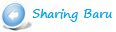
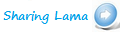
Kita Tunggu Info selanjutnya...Sangat bermanfaat..terimakasih
ReplyDeletesama-sama pak
ReplyDeletenasib verval NISN tingkat SMA piye mas
ReplyDeleteselain SMK 1 Kedungwuni ada yang sudah bisa login? monggo dishare, klo tak cermati info di http://sdm.data.kemdikbud.go.id/ (resmi milik PDSP) banyak pertanyaan serupa tapi blm ada tanggapan.
ReplyDeletejadi sampai hari ini untuk jenjang Dikmen masih pakai solusi manual (kirim file excel), harapan saya sih semoga minggu depan sdh bisa login.